今回は、
最強の無料動画編集ソフト「DaVinci Resolve 15」
初期設定をする際にハマりそうなところが多々あったので備忘録として書いておきます。
環境設定をしないとメディアプールが使えない
はじめに「どこからファイルを取ってくるのか」を設定する必要があります。
他のソフトにはなかなかありませんが、ダヴィンチ・リゾルヴは
「複数人でプロジェクトを共有できる」という特性上、この設定が必要なんだと思われます。
設定方法は、
DaVinci Resolve 15を起動して、新規のプロジェクトを立ち上げます。
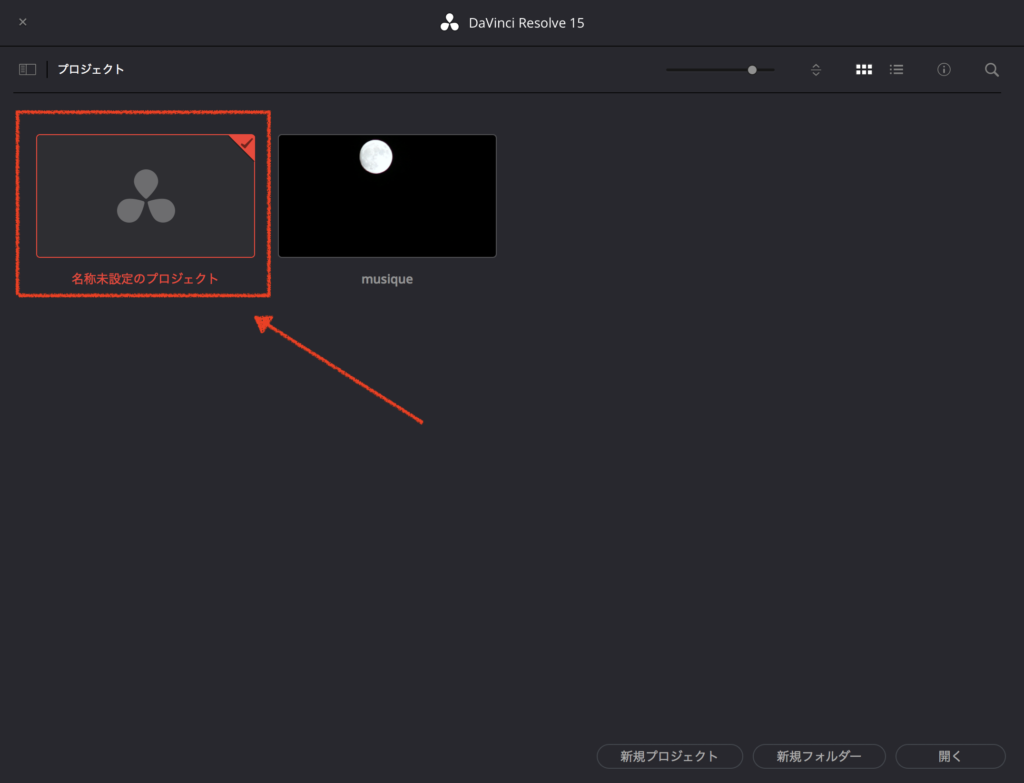
プロジェクトを立ち上げて、[DaVinci Resolve] – [環境設定]をクリックします。
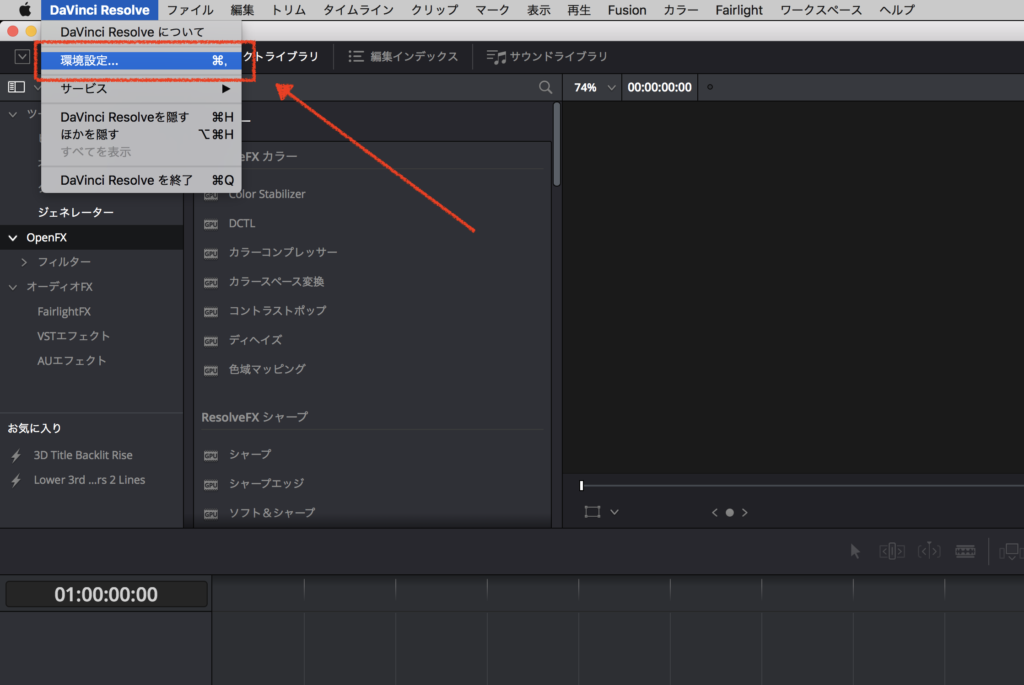
[メディアストレージ]で動画製作に使いたい素材がどこにあるのかを「追加」します。
個人的には、[MacintoshHD]自体をマウントしてしまっても良いと思います。
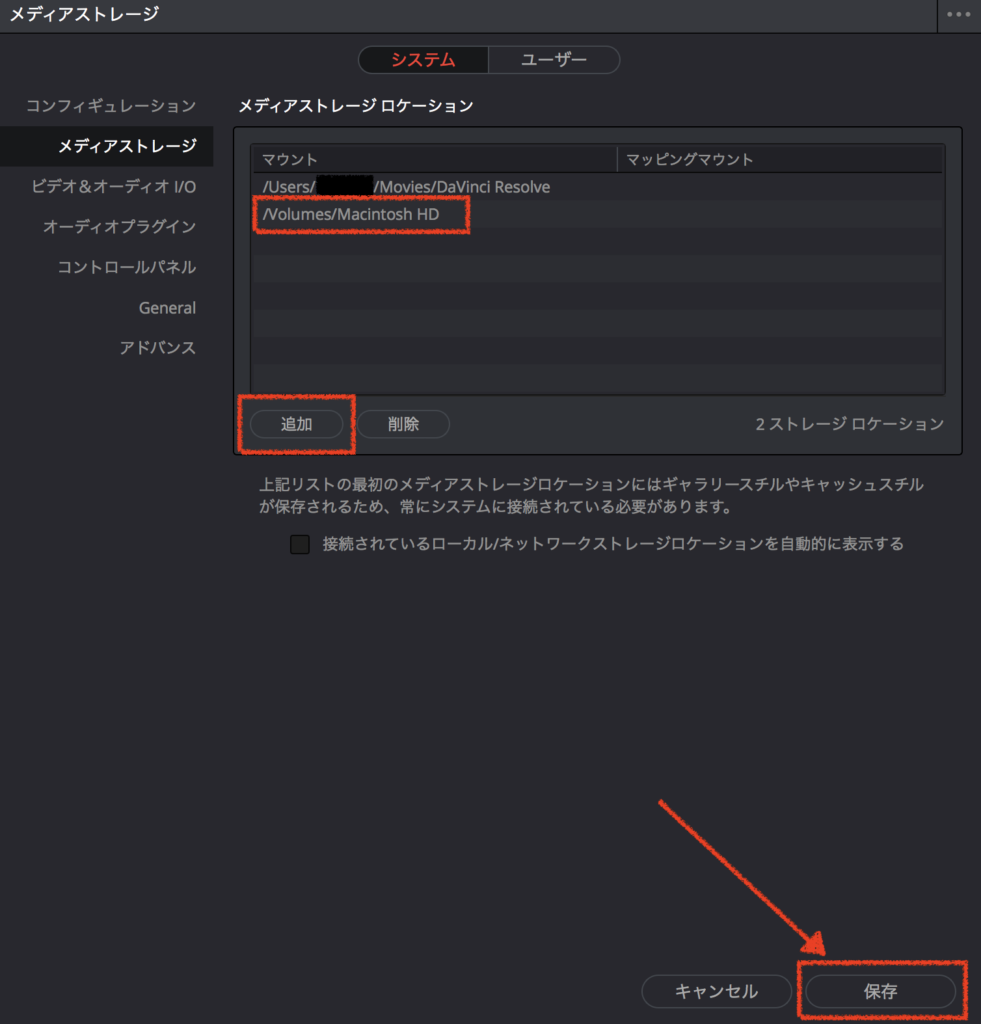
これで、使用するメディアストレージの設定は完了です。
音源プラグインのエラーについて
DTMerは音源プラグインがPCにあると思いますが、
ダヴィンチ・リゾルヴはPCに格納されているオーディオデータを取得しようとして、エラーになることがあります。
僕の場合は「BFDっていう音源プラグインデータがないぞ」と怒られたので、
これをダヴィンチ ・リゾルヴでは使わないデータと設定します。
同じく[環境設定] から [オーディオプラグイン]で、
使用可能なプラグインからチェックを外しておきましょう。
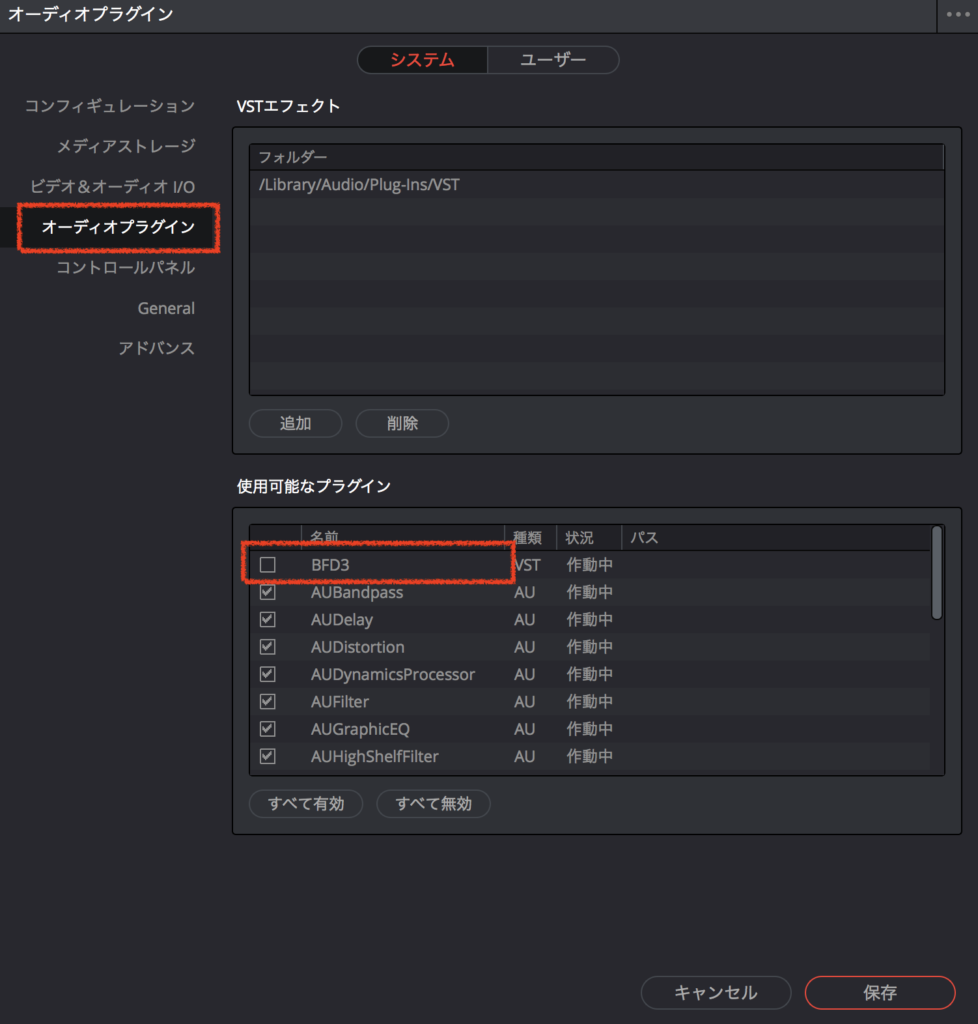
基本なメニューの見方
DaVinci Resolveの基本的なメニューは、
- メディア → 動画の素材の設定
- エディット → 動画の編集
- デリバー → 書き出し
です。
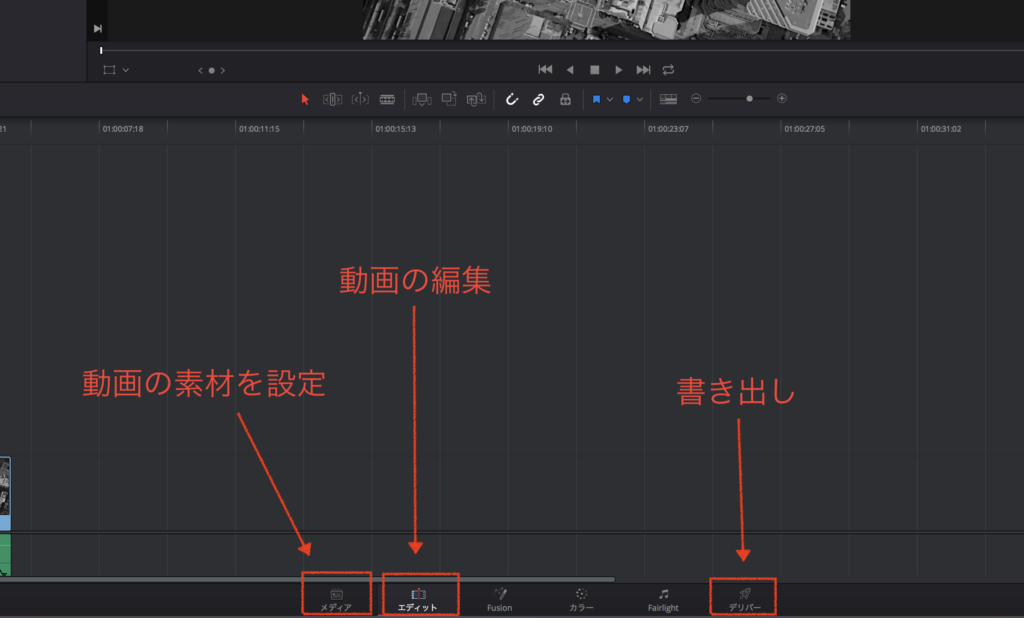
ちなみに
- Fusion → 3Dやエフェクトなど
- カラー → 細かい色などの設定
- Fairlight → 効果音などの管理
と高度な編集ができるメニューのようです。
また、動画の素材をメディアプールに落とす時に、
「フレームレートが一致していません」と警告が出る場合は基本的に「変更しない」で構いません。
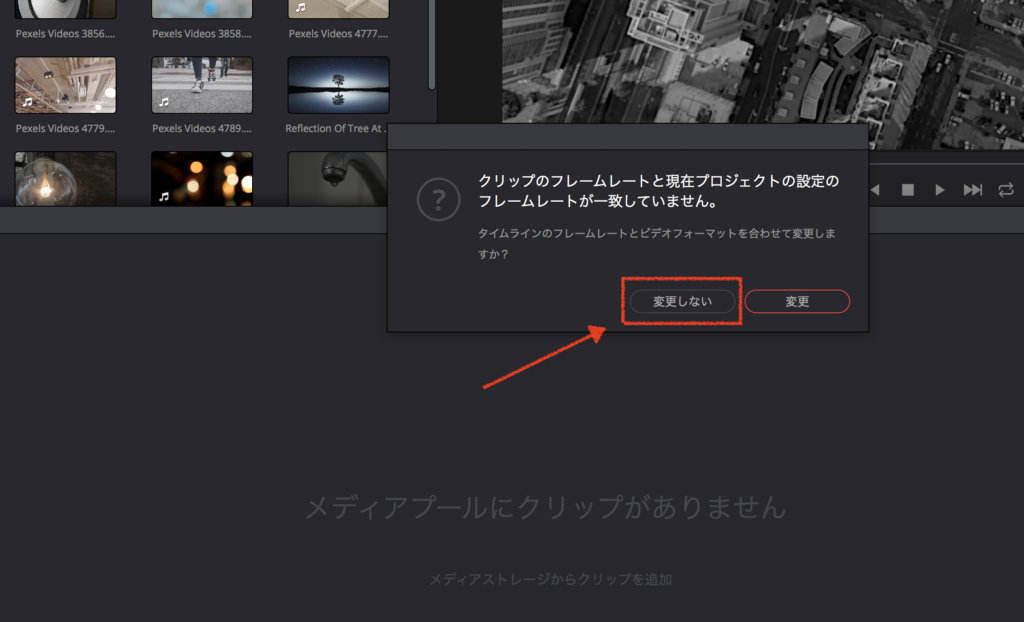
まとめ
新しいソフトを導入した当初はすごいワクワクして色々試してみると思いますが、
初期設定はなかなか解りにくいものです、、、
また、DaVinci Resolveは何でも出来てしまうソフトなので、
細かい操作や技術に関しては色々触ってみてください。
「やってみたい!」と
「やってみよう!」の差ってかなり大きいよね、、!— 隣町本舗 | 作曲&BLOGマン (@tonarimachi_oz) August 21, 2018
僕も意識していますがこれからは「解らない事の調べ方」という技術を習得しておくと捗りますが、
解らない人に対してできるだけ解りやすく支援出来るようなブログを今後も目指していきます、、!!
そんな話。
それでは!
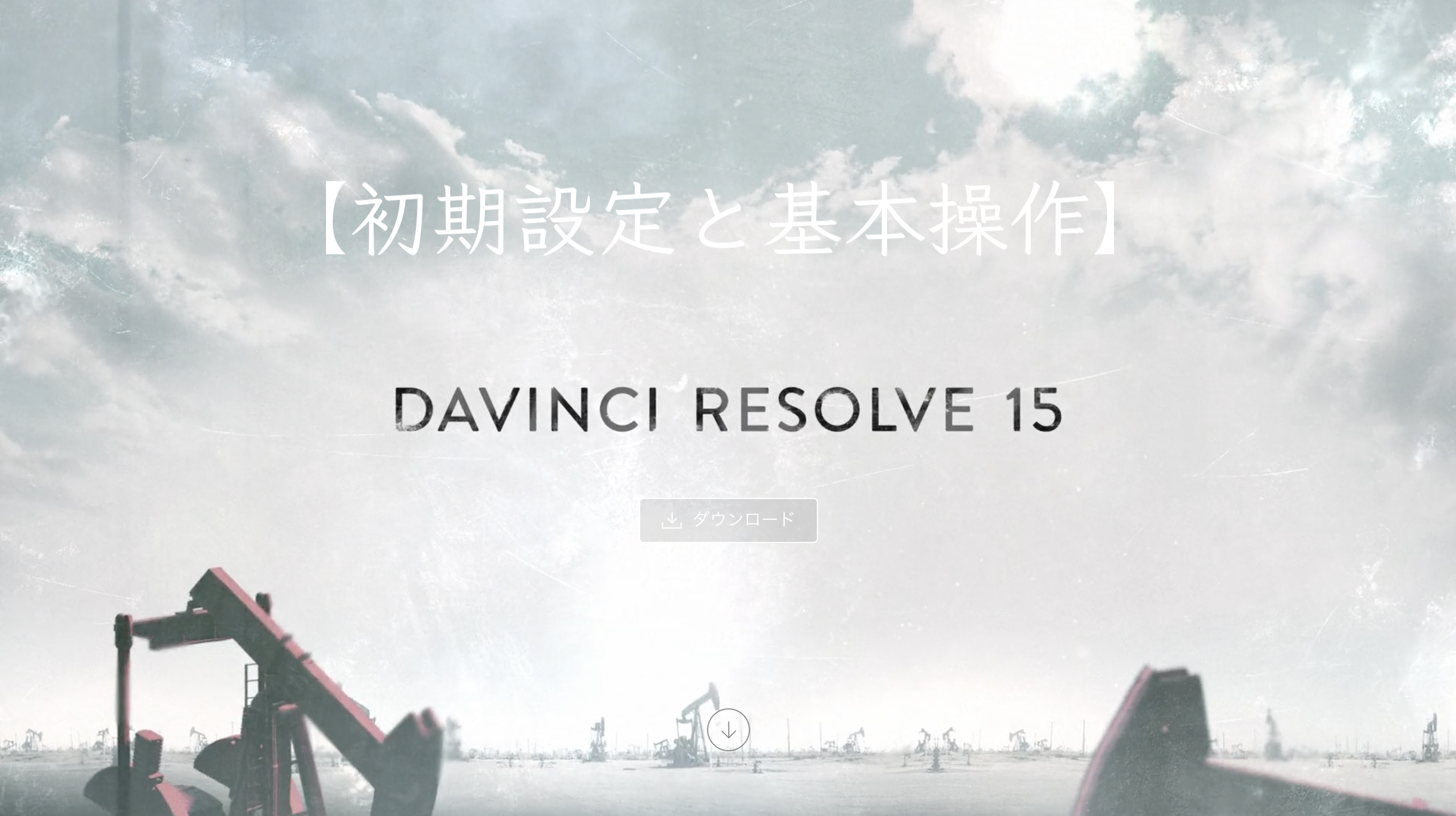
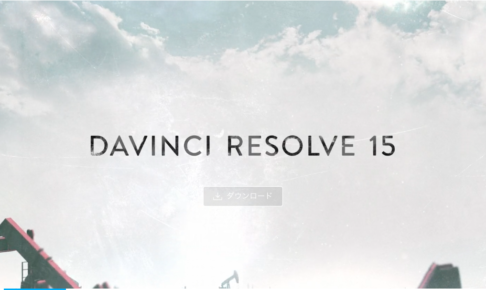

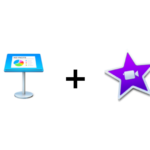
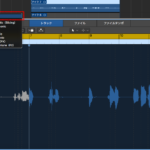




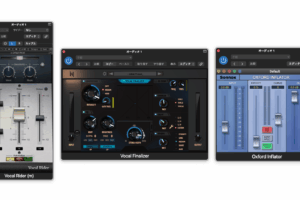




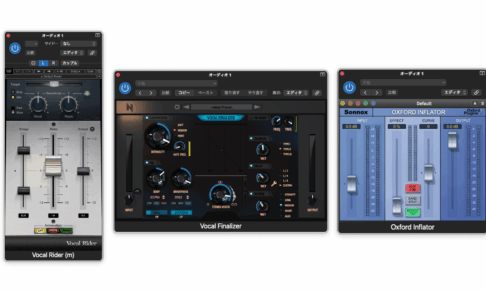



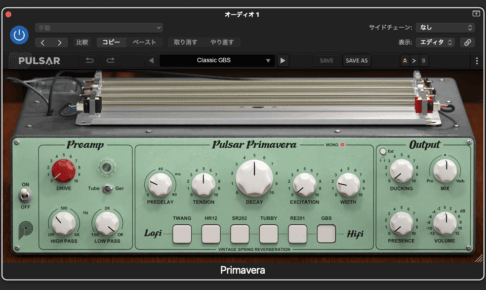


コメントを残す